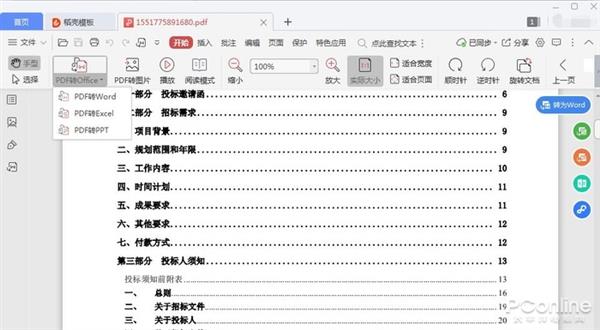1. Word怎么插入公式
在Word文档中插入公式是很常见的需求,它可以用来表示数学公式、科学方程等内容。 Word自带的公式编辑器可以帮助我们快速输入常用的数学符号,还可以设计出复杂的方程式。下面我们来看一下Word怎么插入公式。2. 打开Word文档,将光标移动到你想要插入公式的位置,并点击“插入”菜单上的“公式”按钮。
3. 在弹出的公式编辑器中,可以使用各种工具栏和符号按钮输入公式。
4. 例如,如果要输入平方根符号,可以在工具栏上找到“根式”按钮,然后选择“平方根”。
5. 如果要输入分数,可以使用“公式结构”菜单中的“分数”按钮来输入。
6. 公式编辑器还提供了各种符号和运算符,例如加减乘除、指数、积分和求和等。
7. 创建完公式后,点击编辑器上方的“关闭”按钮即可返回文档。
8. 如果想要修改公式,可以双击公式并再次进入编辑器。
9. Word还支持使用LaTeX等数学公式输入法,对于数学专业人士来说非常友好。
最后,我们需要注意的是,插入的公式可以浮动,可以在文档中自动调整位置和大小。这篇文章介绍了Word怎样插入公式及一些基本操作,希望能够帮助你更加高效地使用公式编辑器。